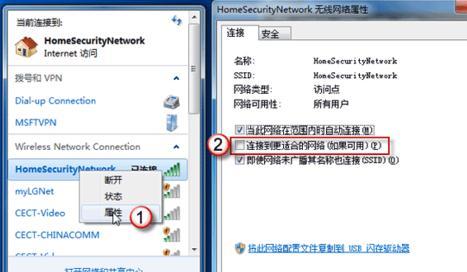
笔记本电脑一般都会有无线网卡,那你知道windows7如何利用笔记本网卡实现共享上网吗?下面是学习啦小编给大家整理的一些有关windows7利用笔记本网卡实现共享上网的方法,希望对大家有帮助!
我们通过windows7的Internet网络连接共享功能来组建我们自己的无线共享网络。确保2台笔记本的网络网络都可以用,并且一台笔记本通过有线网络连接上酒店局域网。
打开网络和共享中心
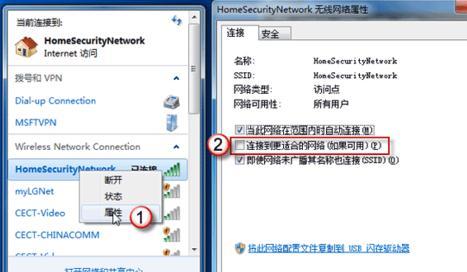
在【控制面板】【网络和Intelnet】【网络和共享中心】中选择【设置心的连接和网络】
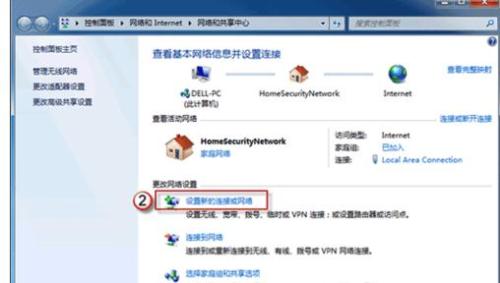
在弹出的【设置连接或网络】对话框中选择最下面的“设置无线临时(计算机)到计算机网络”,点击“下一步”按钮
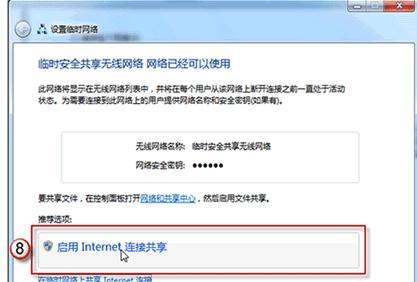
在弹出的“设置临时”对话框中输入您的【网络名】【安全类型】【安全密钥】等参数。
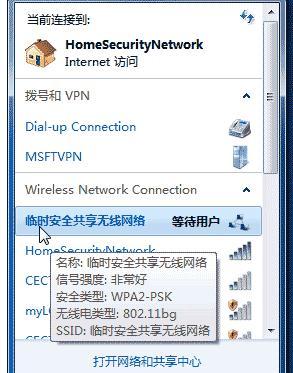
至此已经完成了Intelnet连接的共享设置,我们可以点击【启用intel连接共享】来启用共享网络